Verwendung von Onlinedaten in Excel 2010- und 2007-Arbeitsblättern

Die Verwendung von Daten aus einem Live-Feed im Web ist dieDer beste Weg, um Ihre Excel 2010-Tabellen automatisch auf dem neuesten Stand zu halten. Dies kann nützlich sein, wenn Sie die Preise von etwas oder sogar die Anzeigetafeln Ihrer Lieblingssportmannschaften verfolgen.
Unten finden Sie eine Beispieltabelle, die mit MSN Money erstellt wurde. In mehreren Zellen werden Live-Daten verschiedener Aktienindizes abgerufen. Alle diese Daten stammen aus dem Internet und werden in diesem Handbuch erläutert Wie man Tu genau das.
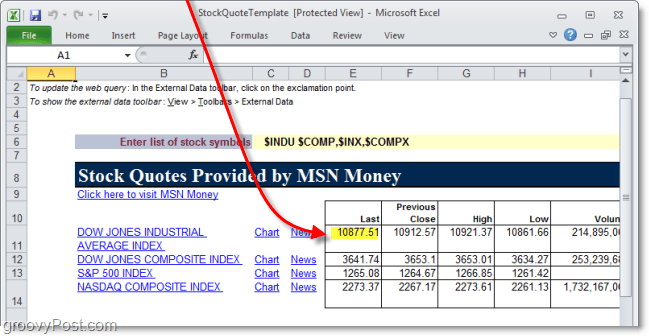
Verwenden von live importierten Internetdaten in einer Excel 2010-Kalkulationstabelle
Dieses Handbuch behandelt Excel 2010, obwohl die Schritte in Excel 2007 sehr ähnlich sind.
Schritt 1
Klicken das Daten Band und dann Wählen Aus dem Web. *
* Wenn Ihr Excel-Fenster klein genug ist, müssen Sie dies tun Klicken das Externe Daten abrufen Untermenü, um auf From Web zuzugreifen.
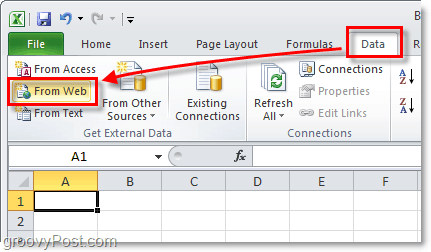
Schritt 2
In dem Adresse Bar, Art in einem Webadresse dass Sie Daten aus ziehen möchten. Die URL muss nicht exakt sein, da dieses Fenster auch etwas eingeschränkte Funktionalität als Webbrowser.
Sobald die Seite mit den gewünschten Informationen geladen ist, werden Sie sehen kleine gelbe Pfeile neben den Datentabellen, die Excel importieren kann. Klicken das kleiner gelber Pfeil der Daten, die Sie verwenden möchten. Der Pfeil sollte grün werden, und wenn Sie nur mehrere Datentabellen importieren müssen Wählen mehrere Pfeile. Einmal fertig, Klicken Importieren.
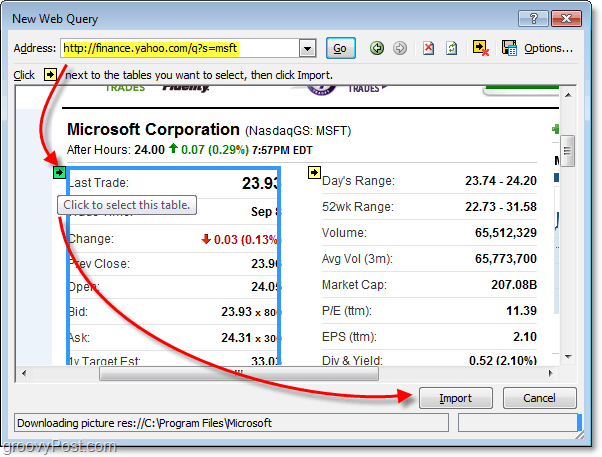
Schritt 3
Das Dialogfeld Daten importieren wird angezeigt. Es gibt ein paar Dinge, die Sie hier tun können, aber sie sind vollständig Optional.
- Du kannst Klicken Eigenschaften um die automatische Aktualisierung Ihrer Webdaten einzurichten. Dies kann auch später erfolgen.
- Sie können anpassen, in welche Zellen die Datentabelle importiert wird, oder sogar eine neue Tabelle dafür erstellen.
Klicken okay Wenn Sie fertig sind, passen Sie die Dinge an.
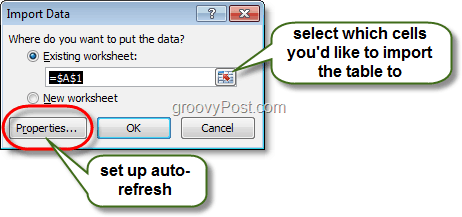
Schritt 4
Wir nehmen Sie an Angeklickt Eigenschaften im Fenster "Daten importieren" von Schritt 3, um das Dialogfeld "Eigenschaften für externen Datenbereich" aufzurufen. Es gibt ein paar zusätzliche Einstellungen, die Sie ändern können, aber der Fokus liegt auf den Aktualisieren Sie alle ## Minuten und das Aktualisieren Sie die Daten beim Öffnen der Datei Optionen.
Warum nicht? Bei der Verwendung von Webdaten müssen die Daten aktualisiert werden Aktivieren Sie die automatische Aktualisierung? Klicken okay um Ihre Einstellungen zu speichern, wenn Sie fertig sind.
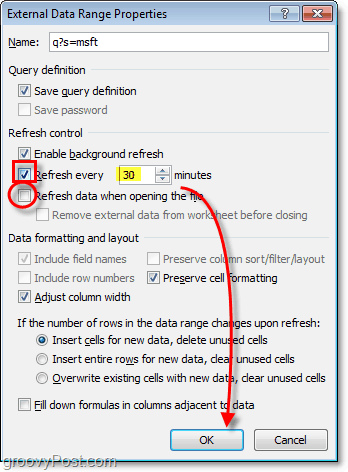
Getan!
Ihre Webdaten sollten jetzt in Ihre Excel-Tabelle importiert werden. Wenn Sie die Daten jederzeit manuell aktualisieren möchten, Rechtsklick irgendein Feld in Der Tisch und aus dem Kontextmenü Wählen Aktualisierung. Über dasselbe Menü können Sie auch zu den Datenbereichseigenschaften zurückkehren, um die automatische Aktualisierungszeit anzupassen.
Wenn Sie nur einen Teil des Tisches und nicht die ganze Sache wollen, können Sie immer nur Wählen die unerwünschten Zellen und Drücken Sie Löschen Sie loswerden. Groovy, was?
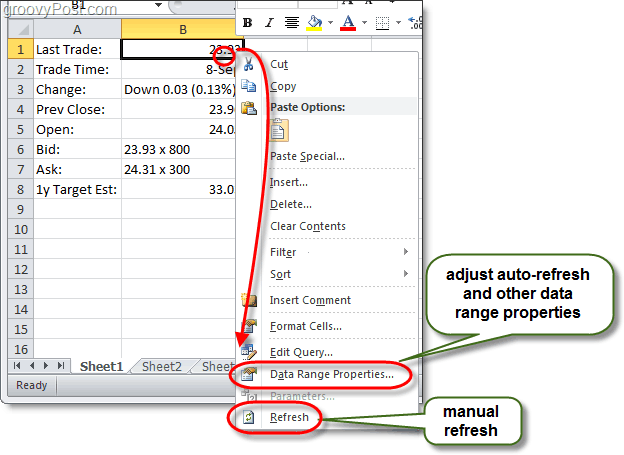










Hinterlasse einen Kommentar